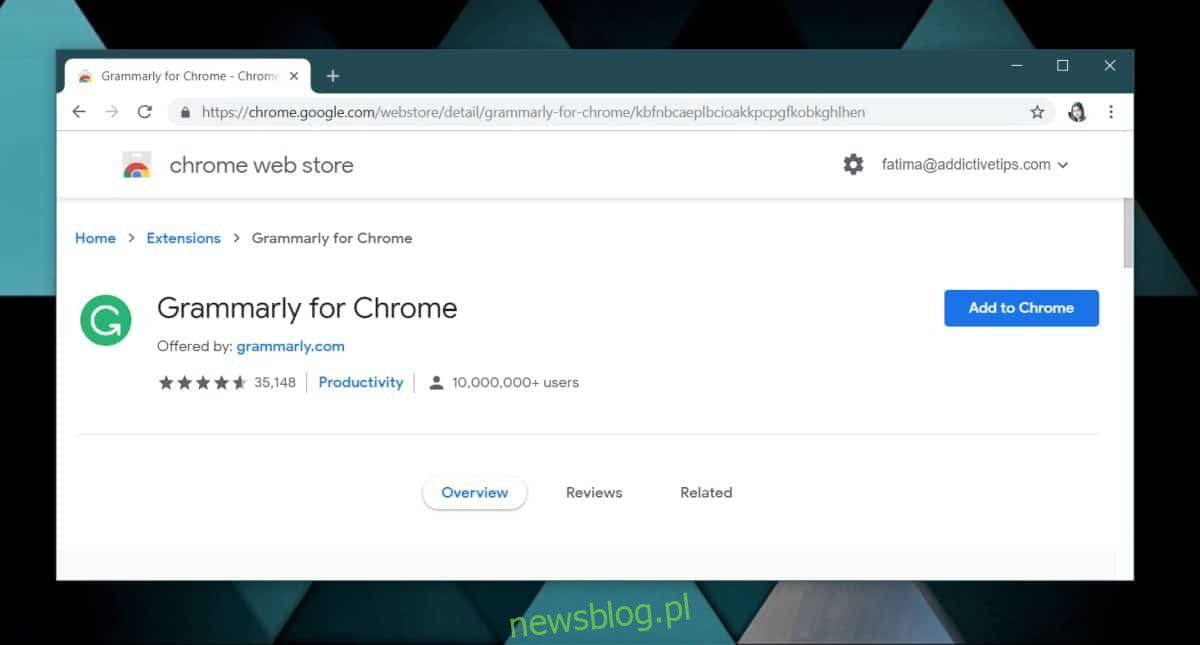
Cửa hàng Chrome trực tuyến đã trải qua một chặng đường dài kể từ khi bắt đầu. Hầu như không còn ai so sánh nó với thị trường tiện ích bổ sung của Firefox nữa. Các tiện ích mở rộng cũng đã được cải thiện về chất lượng và bạn sẽ tìm thấy các tiện ích mở rộng có thể so sánh với các tiện ích mở rộng dành cho người dùng Firefox. Thực tế đã có những nỗ lực để chạy các tiện ích mở rộng của Chrome trong Firefox. Nếu bạn chưa bao giờ dùng thử tiện ích mở rộng hoặc không biết bắt đầu từ đâu, thì bạn sẽ ngạc nhiên về việc cài đặt và gỡ cài đặt tiện ích mở rộng trong Chrome dễ dàng như thế nào.
Theo mặc định, tiện ích mở rộng chỉ hoạt động trong cửa sổ duyệt thông thường. Nếu bạn muốn chạy các tiện ích mở rộng ở chế độ ẩn danh, bạn phải bật chúng riêng lẻ.
Cài đặt tiện ích mở rộng
Tiện ích mở rộng của Chrome thường có sẵn từ Cửa hàng Chrome trực tuyến. Bạn có thể tìm kiếm cửa hàng, nhấp vào tiện ích mở rộng. và nhấp vào Thêm vào Chrome.
Tiện ích mở rộng sẽ liệt kê các quyền mà tiện ích mở rộng cần để chạy và bạn muốn chú ý đến danh sách này. Đảm bảo rằng tiện ích mở rộng không yêu cầu quyền mà nó không cần. Sau khi bạn cấp cho tiện ích các quyền cần thiết, tiện ích này sẽ được cài đặt trong Chrome.
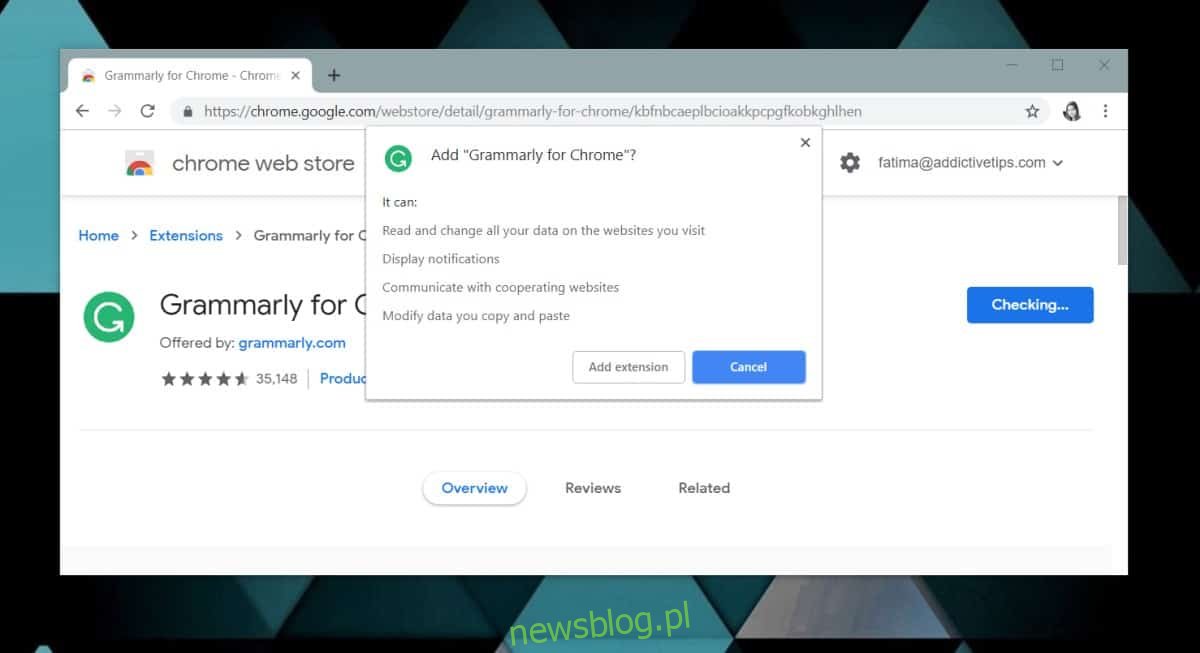
Tiện ích mở rộng được cài đặt trên mỗi cấu hình, vì vậy nếu bạn có nhiều cấu hình Chrome, thì tiện ích mở rộng bạn cài đặt sẽ chỉ được cài đặt cho cài đặt hiện tại.
Tiện ích mở rộng tải bên
Mặc dù hầu hết các tiện ích mở rộng đều có sẵn trên cửa hàng Chrome trực tuyến, nhưng một số thì không. Đây hầu hết là các tiện ích mở rộng vẫn đang trong quá trình phát triển và trong một số trường hợp là các tiện ích mở rộng có thể không được phê duyệt trong cửa hàng. Bạn vẫn có thể cài đặt chúng, nhưng quy trình sẽ khác.
Trước khi cài đặt tiện ích mở rộng từ bên ngoài Cửa hàng Chrome trực tuyến, hãy đảm bảo tiện ích đó an toàn. Họ có thể độc hại.
Để tải một tiện ích mở rộng, hãy mở Chrome và nhấp vào nút tùy chọn khác ở góc trên bên phải. Chuyển đến Công cụ khác > Tiện ích mở rộng. Trên trang Tiện ích mở rộng, bạn sẽ thấy nút chuyển đổi ở trên cùng bên phải có tên là Chế độ nhà phát triển. Bật nó lên.
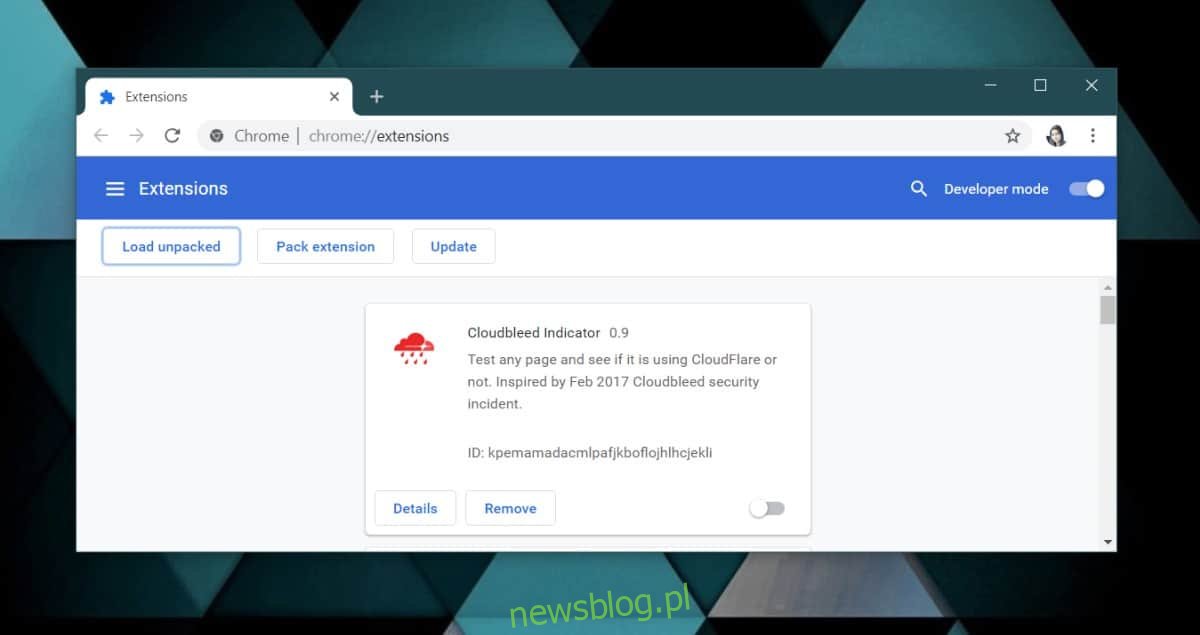
Tải xuống tiện ích mở rộng của Chrome, sau đó quay lại trang Tiện ích mở rộng của Chrome. Nhấp vào nút Tải đã giải nén và chọn tiện ích mở rộng đã tải xuống để cài đặt trong Chrome. Nó sẽ cài đặt lại dựa trên hồ sơ.
Gỡ cài đặt tiện ích mở rộng
Có ba cách để gỡ cài đặt tiện ích mở rộng. Bạn có thể gỡ cài đặt nó từ trang Tiện ích mở rộng trong Chrome hoặc bạn có thể gỡ cài đặt nó khỏi trang tiện ích mở rộng trong Cửa hàng Chrome trực tuyến. Nếu tiện ích mở rộng thêm một nút bên cạnh thanh URL, bạn có thể gỡ cài đặt nó từ đó.
Để gỡ cài đặt tiện ích mở rộng bằng nút bên cạnh thanh URL, hãy nhấp chuột phải vào tiện ích đó và chọn Xóa khỏi Chrome. Chấp nhận thông báo xác nhận và nó sẽ được gỡ cài đặt.
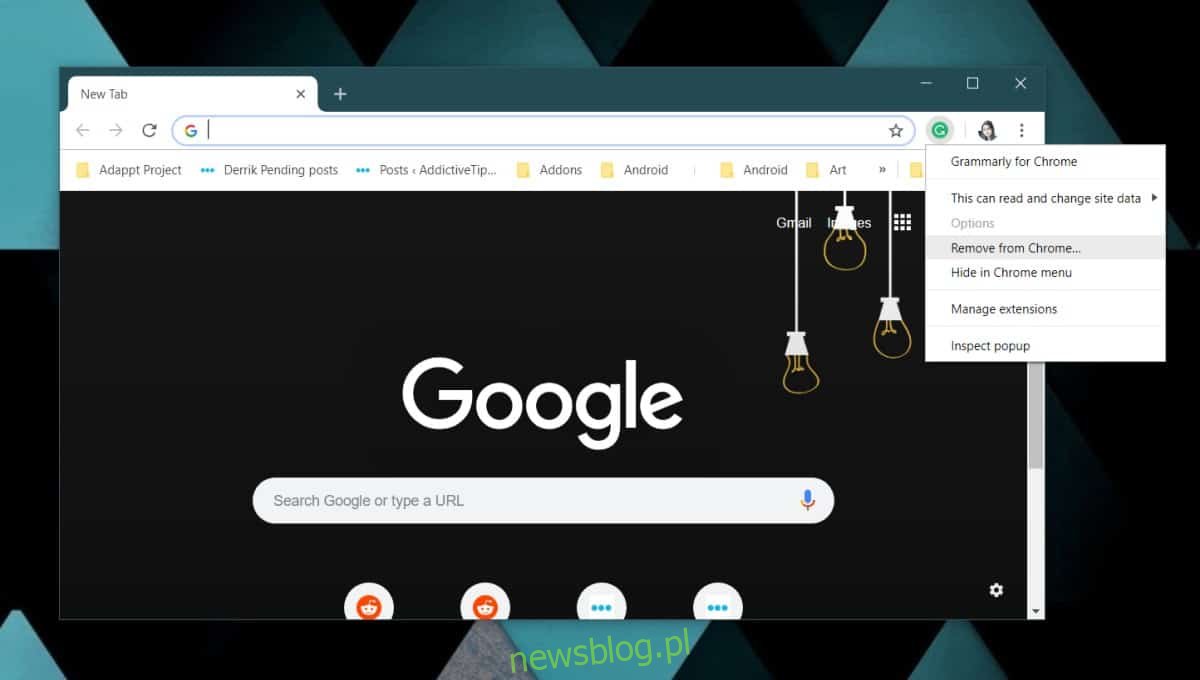
Để gỡ cài đặt tiện ích mở rộng khỏi trang Tiện ích mở rộng, hãy nhấp vào nút tùy chọn khác ở góc trên bên phải của Chrome và đi tới Công cụ khác > Tiện ích mở rộng. Cuộn xuống danh sách và tìm tiện ích mở rộng bạn muốn gỡ cài đặt. Sau khi tìm thấy, hãy nhấp vào nút Xóa và xác nhận rằng bạn muốn xóa tiện ích mở rộng.
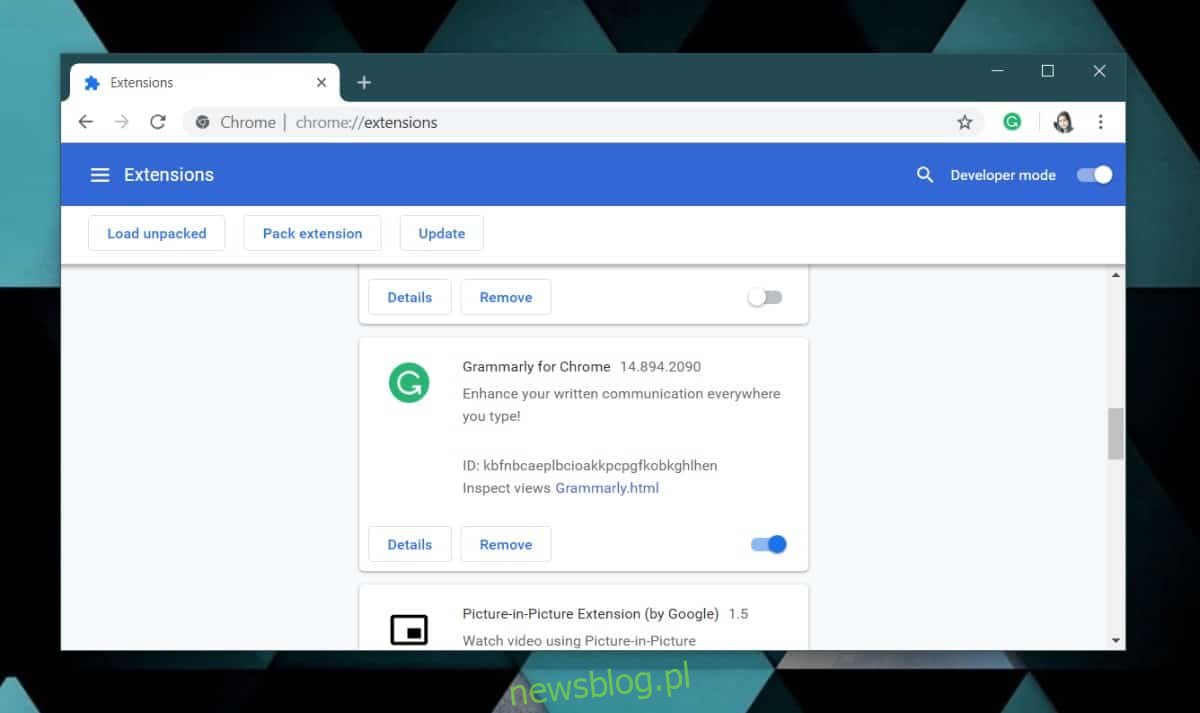
Cách thứ ba để xóa tiện ích mở rộng là truy cập trang của nó trên Cửa hàng Chrome trực tuyến. Nút Thêm vào Chrome mà bạn đã nhấp để cài đặt sẽ được thay thế bằng nút Xóa khỏi Chrome. Nhấp vào nó, xác nhận rằng bạn muốn xóa tiện ích mở rộng và nó sẽ được gỡ cài đặt.

Khi một tiện ích mở rộng được gỡ cài đặt, tất cả dữ liệu của nó cũng bị xóa cùng với nó.
